विंडोज पर पीडीएफ फाइल में आप पढ़ना कहां छोड़ना चाहते हैं
माइक्रोसॉफ्ट विंडोज 10 पीडीएफ / / March 19, 2020
पिछला नवीनीकरण

यह पता लगाने के बाद कि आपने पीडीएफ फाइल में कहां छोड़ा है, निराशा हो सकती है, खासकर लंबे दस्तावेजों में। हालांकि चिंता मत करो। हम आपको दिखाएंगे कि आपने जहां छोड़ा था वहां पढ़ना जारी रखना है।
जब आप अधिकांश पीडीएफ पाठकों में एक पीडीएफ फाइल खोलते हैं, तो यह फाइल की शुरुआत के लिए खुलती है, इससे कोई फर्क नहीं पड़ता कि आप आखिरी बार किस पेज पर थे।
यह निराशाजनक हो सकता है यदि आप एक लंबी पीडीएफ फाइल पढ़ने के बीच में थे और आपको अपना कंप्यूटर बंद करना होगा। अगली बार जब आप फ़ाइल खोलते हैं, तो आपको अपना स्थान फिर से खोजना होगा।
लोकप्रिय पीडीएफ पाठकों में से कई की एक सेटिंग है जो आपको पढ़ने के लिए जारी रखने की अनुमति देती है जहां आपने अगली बार इसे खोलने पर फ़ाइल में छोड़ दिया था। हम आपको यह दिखाएंगे कि इसे तीन नि: शुल्क कैसे सेट किया जाए पीडीएफ पाठकों.
एडोब एक्रोबेट रीडर
स्थापित करना एडोबी एक्रोबैट रीडर इसलिए यह पीडीएफ दस्तावेजों को खोलता है जहां आपने छोड़ा था, चयन करें पसंद वहाँ से संपादित करें मेन्यू। इस सेटिंग को बदलने के लिए आपके पास एक पीडीएफ फाइल नहीं होनी चाहिए।
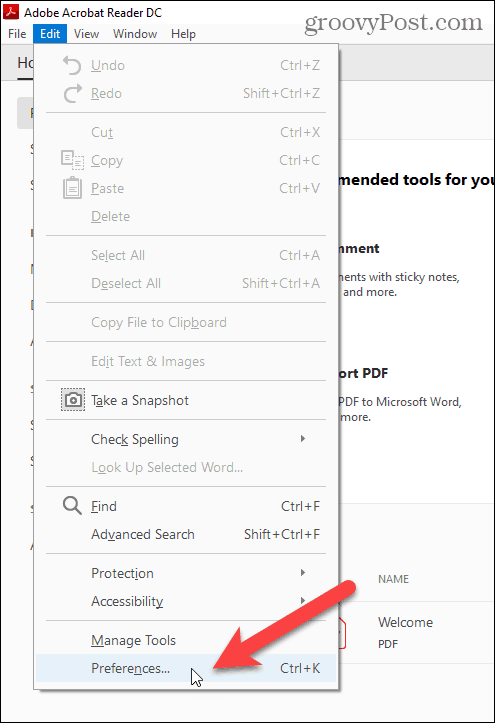
के बाईं ओर पसंद संवाद, चयन करें दस्तावेज़ के अंतर्गत श्रेणियाँ.
फिर, जाँच करें दस्तावेजों को फिर से खोलने पर अंतिम दृश्य सेटिंग्स को पुनर्स्थापित करें चेकबॉक्स।
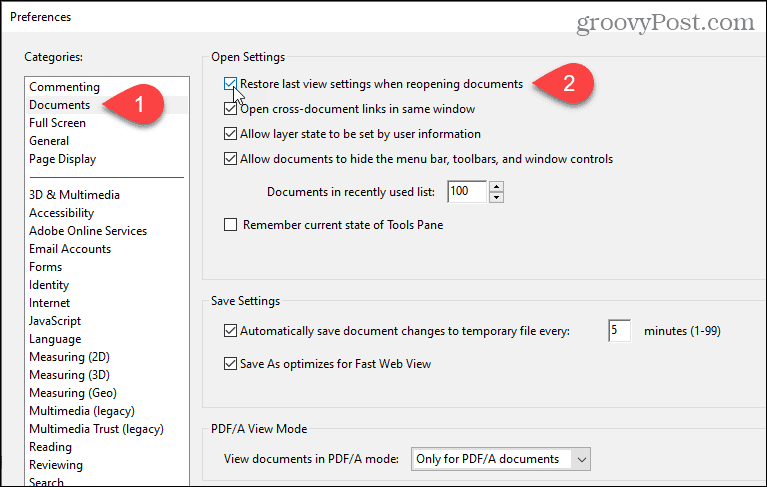
अब, जब आप किसी भी पीडीएफ फाइल को फिर से खोलते हैं, तो एक्रोबेट रीडर उस पेज पर कूद जाएगा जब आप फाइल को आखिरी बार बंद कर रहे थे। यह सेटिंग सभी पीडीएफ फाइलों के लिए प्रभावी है।
फॉक्सइट रीडर
फॉक्सिट रीडर में, क्लिक करें फ़ाइल टैब और फिर क्लिक करें पसंद.
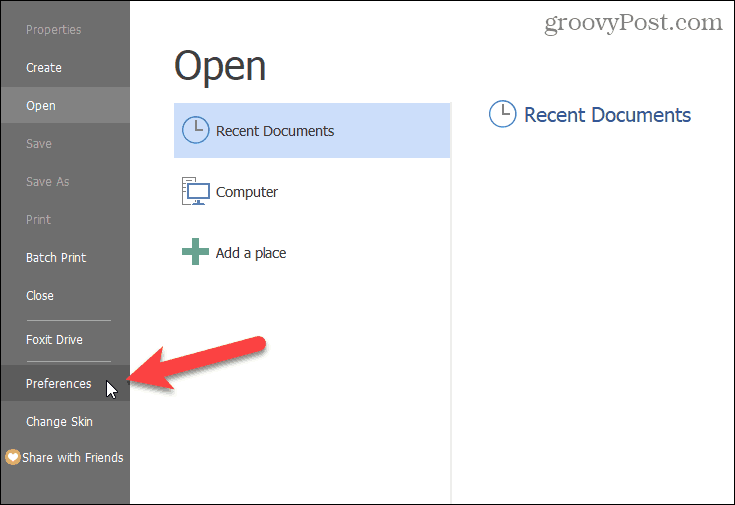
क्लिक करें इतिहास बाईं ओर के विकल्पों की सूची में। फिर, जाँच करें आवेदन शुरू होने पर पिछले सत्र को पुनर्स्थापित करें चेकबॉक्स।
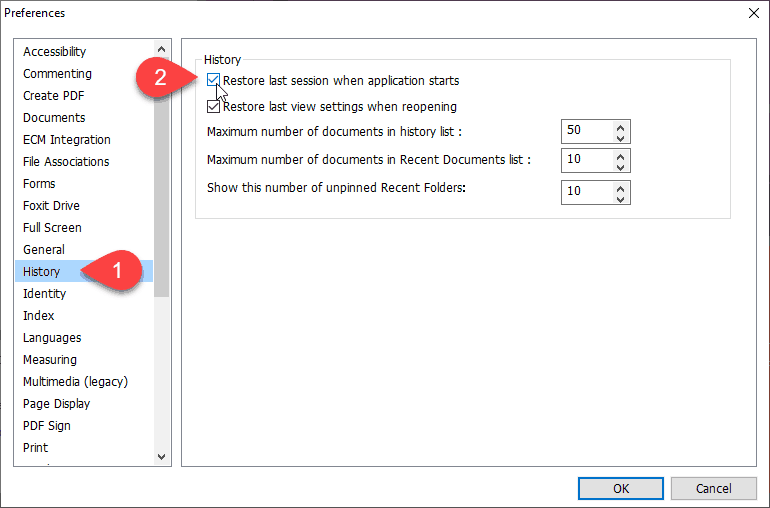
पिछली बार जब आपने फ़ॉक्सिट रीडर को बंद किया था तब हर दस्तावेज़ खुला था जब आप फ़ॉक्सिट रीडर को फिर से खोलेंगे। और प्रत्येक पीडीएफ डॉक्यूमेंट खुल जाएगा जहां आपने छोड़ा था।
SumatraPDF
SumatraPDF के स्थापित और पोर्टेबल संस्करण दोनों एक पीडीएफ फाइल को खोल सकते हैं जहाँ आपने छोड़ा था। पीडीएफ फाइलों को खोलने की सेटिंग जहां आप छोड़ चुके हैं, दोनों संस्करणों में डिफ़ॉल्ट रूप से है, लेकिन हम आपको दिखाएंगे कि यह कहां है। आप इसे कभी-कभी बंद करना चाह सकते हैं।
SumatraPDF में, विंडो के ऊपरी-बाएँ कोने में स्थित मेनू बटन पर क्लिक करें और फिर जाएँ सेटिंग्स> विकल्प. आपके पास एक पीडीएफ फाइल नहीं होनी चाहिए। यह सेटिंग आपके द्वारा खोली गई सभी पीडीएफ फाइलों पर लागू होती है।
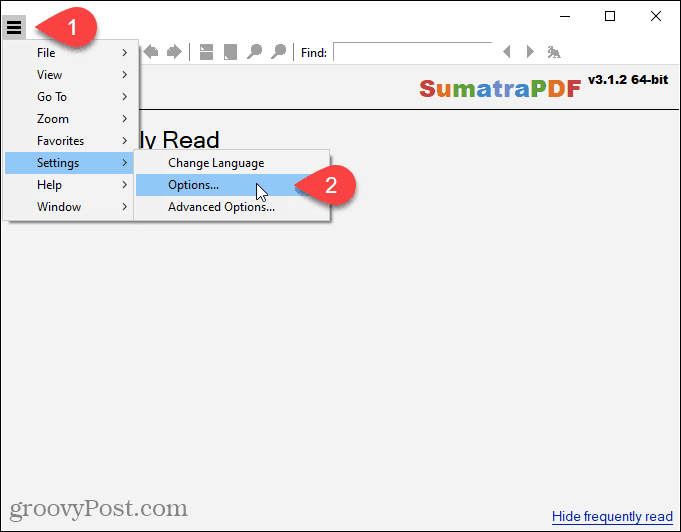
यदि आप चाहते हैं कि SumatraPDF पीडीएफ फाइलों को खोले जहाँ आपने छोड़ा था, तो सुनिश्चित करें याद की गई फाइलें खोलीं बॉक्स SumatraPDF पर जाँच की है विकल्प संवाद बॉक्स। सेटिंग को बंद करने के लिए, बॉक्स को अनचेक करें।
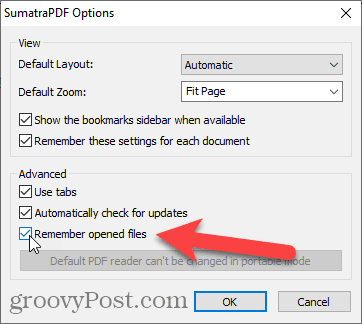
याद की गई फाइलें खोलीं विकल्प हाल ही में खोली गई फ़ाइलों तक पहुँच प्रदान करता है अक्सर पढ़ें स्क्रीन जो तब प्रदर्शित होती है जब कोई पीडीएफ फाइल नहीं होती है। फ़ाइल पर क्लिक करें अक्सर पढ़ें इसे खोलने के लिए स्क्रीन। जब आपने आखिरी बार फाइल को बंद किया था, तो फाइल खुल जाएगी।
यदि आप बंद कर देते हैं याद की गई फाइलें खोलीं विकल्प, अक्सर पढ़ें स्क्रीन को साफ़ किया जाता है और छिपाया जाता है। आपको मुख्य मेनू से पीडीएफ फाइलें खोलनी होंगी और शुरुआत में सभी पीडीएफ फाइलें खुलेंगी।
अगर मैं अपने ब्राउज़र को पीडीएफ रीडर के रूप में उपयोग करूं तो क्या होगा?
यदि आप पढ़ने के लिए ब्राउज़र का उपयोग करते हैं पीडीएफ फाइलें, जैसे क्रोम, फ़ायरफ़ॉक्स, या धार, वे हमेशा शुरुआत में खुलेंगे। ब्राउज़र केवल बहुत ही बुनियादी पीडीएफ रीडर हैं और जहां आपने छोड़ा था, वहां पीडीएफ फाइलों को खोलने के लिए ब्राउज़र में कोई सेटिंग नहीं है।


